Apple ID é importante para todos os dispositivos iOS incluindo iPad porque serve como a sua própria identificação para aceder aos serviços Apple. Não obstante, poderá ser difícil para você quando se esquecer o Apple ID ou se comprou um iPad em segunda mão para poupar tempo. Portanto, ferramentas expertas em remover Apple ID de iPad é certamente essencial. Confira os métodos abaixo para saber as melhores soluções.
Como Remover Apple ID desde iPad sem Senha

ApowerUnlock
Não importa se você quer eliminar um Apple ID antigo ou remover o seu de iPad, ApowerUnlock pode ser uma boa opção para resolver esses tipos de problema. Este programa foi desenvolvido para desbloquear iPhone, iPad e iPod Touch sem senha, Apple ID, Touch ID ou Face ID. Tem dois modos: Modo Desbloquear Tela e modo Desbloquear Apple ID. Simplesmente coloca este programa em seu PC y conecta o seu dispositivo iPad com ele, e você vai conseguir fazer o resto do trabalho de remoção de Apple ID. Agora, vamos ver como desbloquear Apple ID de iPad com esta ferramenta efetiva:
- Baixe e instale ApowerUnlock em seu PC.
- Abre o software e conecte o seu iPad a ele.
- Clique em “Desbloquear Apple ID” desde a interface principal do programa.
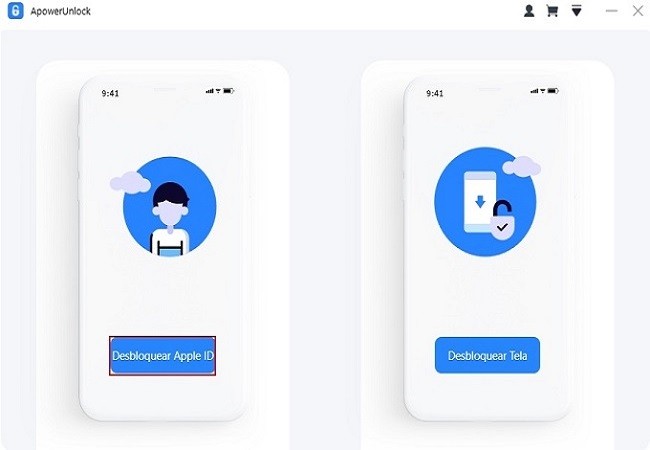
- Outro painel irá aparecer, que dão algumas indicações sobre como desbloquear Apple ID. A seguir, clique em “Começar” para iniciar o processo.
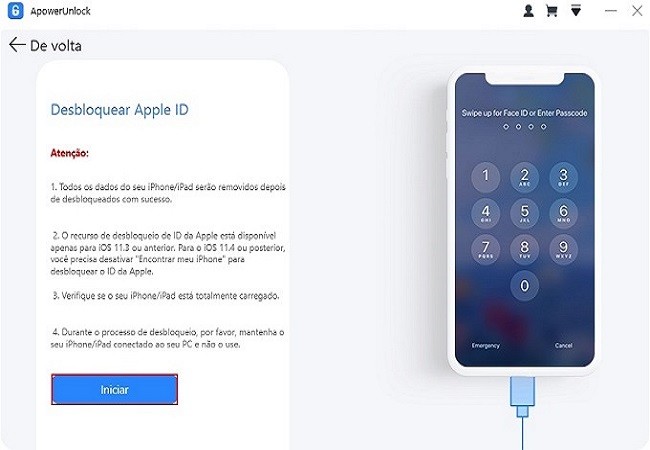
- O seu dispositivo será identificado instantaneamente no início do processo.
- Espere um momento e a Apple ID do seu iPad será completamente borrado.
iMyFone LockWiper
Este pode ser considerado uma alternativa a ApowerUnlock. iMyFone LockWiper também tem uma interface intuitiva que é menos complicada para você usar para remover o Apple ID do seu iPad.
- Obtenha e instale iMyFone LockWiper em seu PC.
- Conecte o seu iPad ao seu computador via um cabo USB.
- Escolhe “Desbloquear Apple ID” desde o painel principal e clique em “Começar a Desbloquear” para iniciar o processo de desbloquear o dispositivo.
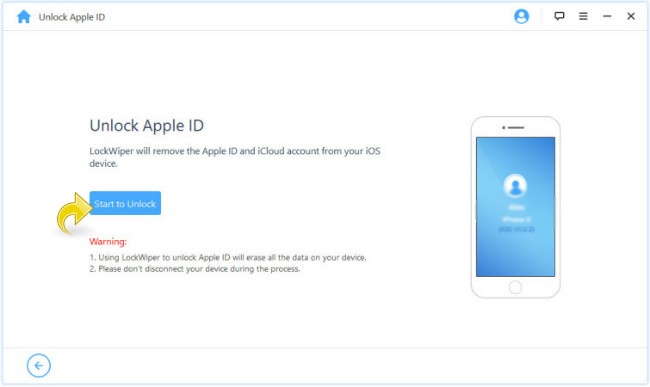
- Espere alguns momentos e o Apple ID será completamente removido do seu dispositivo iPad.
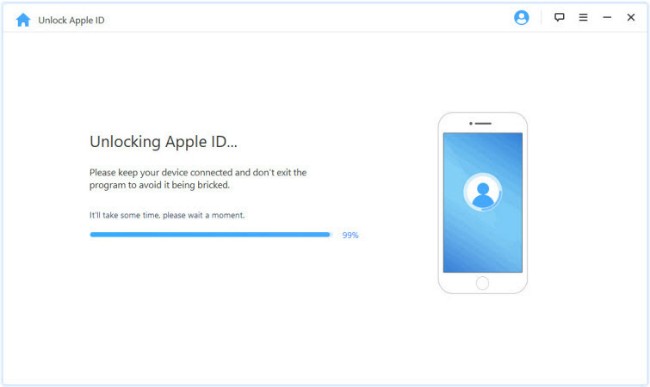
Eliminar Apple ID de iPad com Senha
Claro, é mais fácil remover o Apple ID de seu iPad se você ainda de lembrar a senha. Este método é útil para pessoas que querem trocar a identificação atual com uma nova ou eliminar a identidade antiga existente do proprietário anterior.
- Abre o seu iPad e vá a “Configurações”.
- Clique o nome do seu perfil.
- Vá a “iTunes & App Store” e pressione “Apple ID”.
- Pressione “Ver Apple ID” e coloque a senha para a identidade.
Agora pode pesquisar iTunes pela seção Cloud e escolher “Remover este dispositivo” e o Apple ID previamente sincronizado será eliminado para sempre.


Deixe seu Comentário